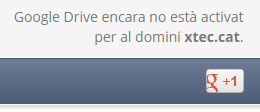En moltes ocasions ens haurem trobat que hem dissenyat un conjunt de planes web en local que han necessitat de prou espai ftp per a ser publicades. I cap dels serveis de FTP de planes web que normalment fem servir ens donen prou cabuda per a fer cabre, per exemple els 35 megues que ocupen el nostre portal. I , donat que parlem de projectes educatius, no és cosa d’anar contractant servidors.
Si aquest és un dels possibles casos en els que us podeu trobar, sempre amb avantatges i inconvenients, google drive us pot fer les vegades de servidor ftp de planes web. No es tracta que Google drive tingui ni editor de planes web ( per això disposem de Google sites ), ni que ens faci de moodle ni servidor PHP. Simplement, parlem de disposar de google drive com a espai de repositori de planes web ja dissenyades.
Si al menys voleu conèixer el procediment, per si és la situació, o voleu disposar d’un repositori al vostre espai de google drive, podeu seguir les següents indicacions.
1.- Anem a google drive, un cop registrats amb el nostre compte, i creem una nova carpeta

2.- Canviem les propietats de la mateixa per a que aquesta sigui pública en quant a visibilitat. Marquem la carpeta i fem clic a “Més / Comparteix”:

3.- I canviem la seva condició de privacitat per a que sigui una carpeta pública:


4.- Tornem a recuperar la carpeta creada i afegirem els arxius html i carpetes amb imatges que creiem convenient. És a dir, afegim a la carpeta tot aquell contingut web que ja disposem, o hem creat des d’altres programaris, i que volem que estigui públic a la web. Tot dins de la carpeta compartida ja creada, i amb tantes subcarpetes com creiem o necessitem, sempre respectant l’estructura web que ja disposavem, o ja havíem fet.
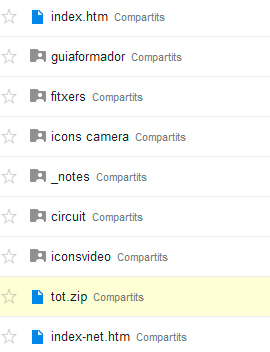
Recordem que per a afegir contingut a una carpeta de google drive cal fer servir la icona:

5.- Passarem ara a fer clic novament a la carpeta principal, i ens fixarem en la URL corresponent. Fixem-nos que a la part final de la carpeta principal, l’estructura de la seva URL, després de la darrera barra, tindrem un codi alfanumèric en majúscules i minúscules que caldrà seleccionar i copiar. En el nostre cas podria ser, per a que quedi clar, un cop seleccionada la carpeta principal compartida, aquesta part del codi de la URL ( ” 0B0AwbZgc5as6WW1wRnFQUWM3b0U” ):

6.- Per a composar la URL que podrem compartir amb qui volguem, i on es podran trobar els continguts web que acabem de pujar i compartir, només caldrà afegr aquest darrer codi al final d’aquesta URL:

7.- Al final de “ https:// googledrive.com/host ” afegim el codi alfanumèric anterior, i tindrem en el nostre cas , la URL:
![]()
8.- I ja tenim en una URL pública les nostres planes web. De fet a l’exemple podeu certificar que és així, doncs hem posat en una subcarpeta una jornada tècnica de l’any 2006 que ja no es pot trobar a la xtec. Si voleu mirar, ho podeu fer a : https://googledrive.com/host/0B0AwbZgc5as6WW1wRnFQUWM3b0U/jt0506/
9.- Sempre podeu també escurçar la URL a través de google o altre servei. Des de google ho hem fet amb http: //goo.gl i ens dóna com a resultat la URL http://goo.gl/E2XNy

INCONVENIENTS:
- Cal tenir els continguts html prèviament creats
- La URL que es crea és extremadament complicada de passar ; és convenient escurçar-la a través de qualsevol servei
- Cada possible canvi a les planes web comportarà pujar de nou la plana, com a qualsevol ftp .
AVANTATGES:
- Disposem de 5 GB per a crear totes les planes webs i recursos que creem convenients, i sempre podem fer servir diferents comptes
- Els recursos poden ser enormes i les limitacions d’espai, mínimes
- Tot el que queda dins de la carpeta passa a tenir estructura web i si la respectem la seva estructura és visible via web